Tabela e përmbajtjes
Ky postim shikon funksionin AutoPlotësues Excel. Do të mësoni se si të plotësoni seritë e numrave, datave dhe të dhënave të tjera, si të krijoni dhe përdorni lista të personalizuara në Excel 365, 2021, 2019, 2016, 2013 dhe më të ulët. Ky artikull gjithashtu ju lejon të siguroheni që dini gjithçka për dorezën e mbushjes, sepse mund të habiteni se sa i fuqishëm është ky opsion i vogël.
Kur ju shtypet koha, çdo minutë ka rëndësi. Kështu që ju duhet të dini çdo mënyrë për të automatizuar detyrat e përditshme të tabelave. Plotësimi automatik në Excel është një veçori popullore dhe jam i sigurt se shumica prej jush e përdorin tashmë atë. Megjithatë, mund të jetë një fakt i ri për ju që nuk ka të bëjë vetëm me kopjimin e vlerave në një kolonë ose marrjen e një serie numrash ose datash. Ka të bëjë gjithashtu me krijimin e listave të personalizuara, duke klikuar dy herë për të mbushur një gamë të madhe dhe shumë më tepër. Nëse e dini se ku ndodhet doreza e mbushjes, është koha për të mësuar të gjitha përfitimet që ruan ajo.
Më poshtë shihni një plan të postimit. Thjesht klikoni në lidhjen që ju duket veçanërisht interesante për të shkuar drejt në pikën.
Përdor opsionin AutoFill Excel për të mbushur një gamë në Excel
Pavarësisht nëse thjesht dëshironi të kopjoni e njëjta vlerë zvogëlohet ose duhet të merrni një seri numrash ose vlerash teksti, plotësoni dorezën në Excel është veçoria që ndihmon. Është një pjesë e pazëvendësueshme e opsionit AutoFill . Doreza e mbushjes është një katror i vogël që shfaqet në këndin e poshtëm djathtas kur zgjidhni një qelizë osediapazoni.
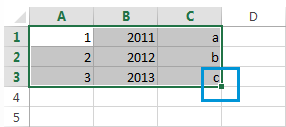
Mund të jetë e vështirë të besohet se kjo pjesë e vogël, pothuajse e padukshme e përzgjedhjes ju jep shumë opsione të dobishme për t'u përdorur çdo ditë.
Skema është e thjeshtë. Sa herë që ju duhet të merrni një seri vlerash në qelizat ngjitur, thjesht klikoni në dorezën e mbushjes së Excel për të parë një kryq të vogël të zi dhe tërhiqeni atë vertikalisht ose horizontalisht. Ndërsa lëshoni butonin e miut, do të shihni qelizat e zgjedhura të mbushura me vlera në varësi të modelit që specifikoni.
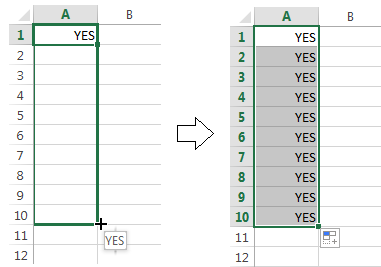
Një nga pyetjet më të njohura është se si të plotësohen automatikisht numrat është Excel. Kjo mund të jetë gjithashtu data, kohë, ditë e javës, muaj, vite etj. Përveç kësaj, plotësimi automatik i Excel-it do të ndjekë çdo model.
Për shembull, nëse ju duhet të vazhdoni një sekuencë, thjesht futni dy vlerat e para në qelizën fillestare dhe kapni dorezën e mbushjes për të kopjuar të dhënat në intervalin e specifikuar .
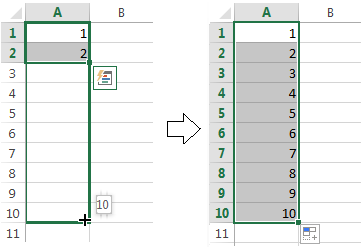
Ju gjithashtu mund të plotësoni automatikisht çdo sekuencë të progresionit aritmetik ku diferenca midis numrave është konstante.
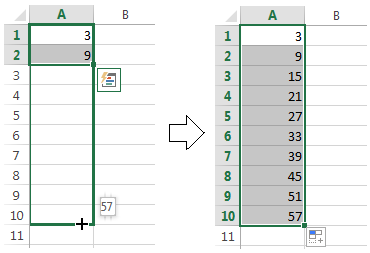
Ai madje do të alternojnë sekuencat nëse qelizat e zgjedhura nuk lidhen me njëra-tjetrën numerikisht, si në foton më poshtë.
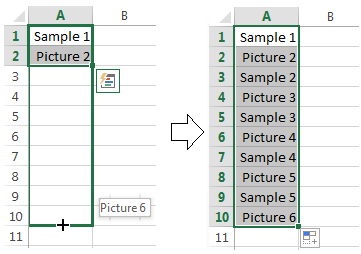
Dhe është e vetëkuptueshme që ju mund të përdorni plotësimin automatik opsioni për të kopjuar një vlerë në gamën tuaj. Unë mendoj se ju tashmë e dini se si të bëni të njëjtën vlerë të shfaqet në qelizat ngjitur në Excel. Thjesht duhet të futni këtë numër, tekst ose të tyrekombinim, dhe tërhiqeni atë nëpër qeliza duke përdorur dorezën e mbushjes.
Parasupozoni se keni dëgjuar tashmë për veçoritë që përshkrova më sipër. Unë ende besoj se disa prej tyre ju janë dukur të reja. Kështu që vazhdoni të lexoni për të mësuar edhe më shumë rreth këtij mjeti popullor por të paeksploruar.
Të gjitha opsionet e plotësimit automatik të Excel - shikoni dorezën e mbushjes në mënyrën më të mirë
Klikoni dy herë për të mbushur automatikisht një gamë të madhe
Supozoni se keni një bazë të dhënash të madhe me emra. Ju duhet të caktoni një numër serial për secilin emër. Mund ta bëni menjëherë duke futur dy numrat e parë dhe duke klikuar dy herë në dorezën e plotësimit të Excel.
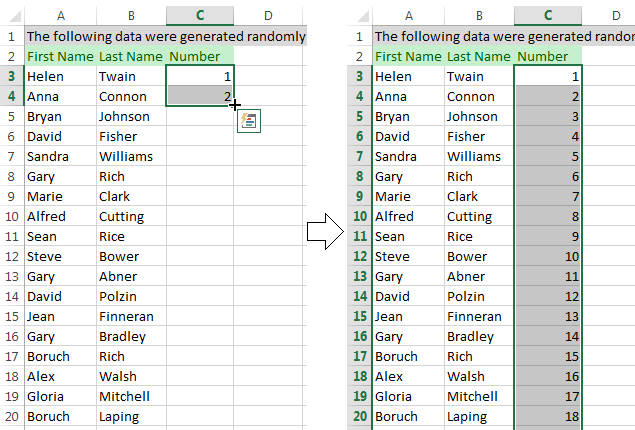
Shënim. Ky sugjerim do të funksionojë vetëm nëse keni vlera në të majtë ose në të djathtë të kolonës që duhet të plotësoni, ndërsa Excel shikon kolonën ngjitur për të përcaktuar qelizën e fundit në diapazonin për të mbushur. Ju lutemi, mbani parasysh gjithashtu se do të plotësohet nga kolona më e gjatë në rast se keni vlera në të djathtë dhe në të majtë të diapazonit bosh që dëshironi të plotësoni.
Excel - Plotësoni një seri vlerash që përmbajnë tekst
Nuk është problem që opsioni AutoFill të kopjojë vlerat që përmbajnë si tekst ashtu edhe vlera numerike. Për më tepër, Excel është mjaft i zgjuar për të ditur se ka vetëm 4 tremujorë ose se disa numra rendorë kanë nevojë për prapashtesat përkatëse të shkronjave.
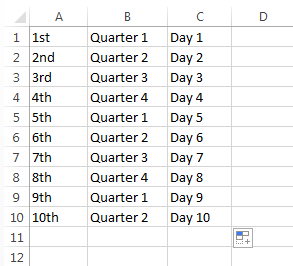
Krijoni seri të personalizuara të listave për plotësim automatik
Nëse përdorni të njëjtën listë herë pas here, mund të kurseniatë si një porosi dhe bëni që Excel të mbushë të trajtojë automatikisht qelizat me vlerat nga lista juaj e personalizuar. Ju lutemi ndiqni hapat e mëposhtëm për ta bërë këtë:
- Futni kokën dhe plotësoni listën tuaj.
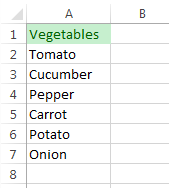
Shënim. Një listë e personalizuar mund të përmbajë vetëm tekst ose tekst me vlera numerike. Nëse ju nevojitet për të ruajtur vetëm numrat, ju lutemi krijoni një listë me shifra të formatuara si tekst.
Në Excel 2007 klikoni në butonin Office -> Opsionet e Excel -> Të avancuara -> lëvizni poshtë derisa të shihni butonin Ndrysho listat e personalizuara... në seksionin Të përgjithshme .
Në Excel 2010-2013 kliko Skedari -> Opsionet -> Të avancuara -> lëvizni te seksioni Të përgjithshme për të gjetur butonin Ndrysho listat e personalizuara... .
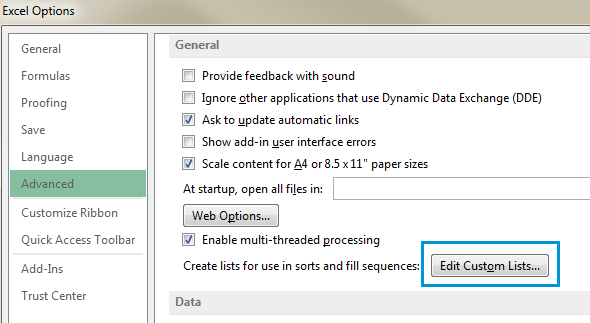
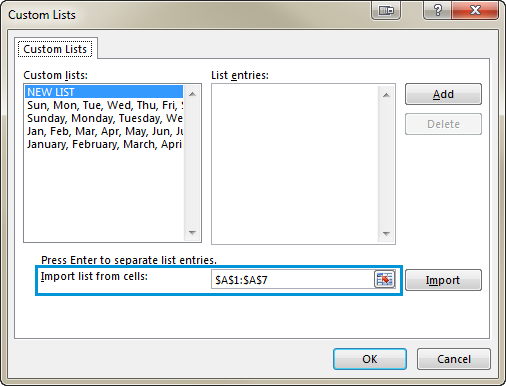
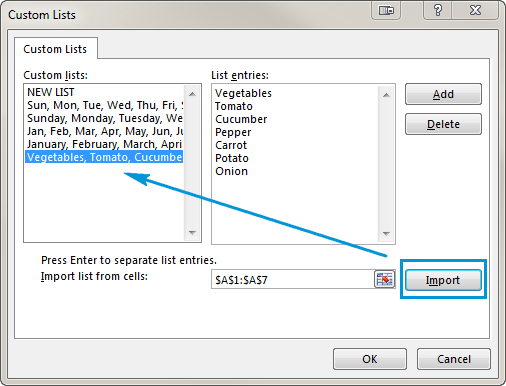
Kur duhet ta plotësoni këtë listë automatikisht, futni emrin e titullit në qelizën e nevojshme. Excel do ta njohë artikullin dhe kur të tërhiqni dorezën e mbushjes në Excel në gamën tuaj, ai do ta mbushë atë me vlerat ngalistë.
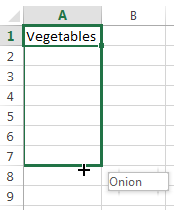
Përdor opsionin AutoFill për të marrë seri të përsëritura
Nëse keni nevojë për një seri vlerash të përsëritura, mund të përdorni përsëri dorezën e mbushjes . Për shembull, duhet të përsërisni sekuencën PO, JO, E VËRTETË, FALSE. Së pari, futni të gjitha këto vlera me dorë për t'i dhënë Excel një model. Më pas thjesht kapni dorezën e mbushjes dhe tërhiqeni në qelizën e nevojshme.
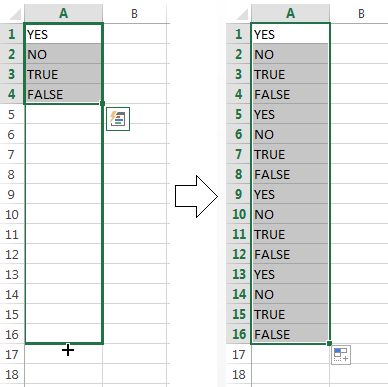
Plotësimi automatik horizontalisht dhe vertikalisht
Me shumë mundësi, ju përdorni mbushjen automatike për të mbushur qelizat poshtë një kolonë. Megjithatë, kjo veçori funksionon gjithashtu nëse ju duhet të zgjeroni një gamë horizontalisht, majtas ose lart. Thjesht zgjidhni qelizat me vlerë(at) dhe tërhiqni dorezën e mbushjes në drejtimin e nevojshëm.

Plotësoni automatikisht shumë rreshta ose kolona
Plotësimi automatik i Excel mund merren me të dhënat në më shumë se një rresht ose kolonë. Nëse zgjidhni dy, tre ose më shumë qeliza dhe tërhiqni dorezën e mbushjes, të gjitha do të mbushen.
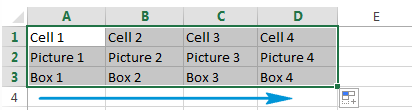
Fut qeliza boshe kur plotësoni një seri
Plotësoni automatikisht gjithashtu ju mundëson të krijoni një seri me qeliza boshe si në pamjen e mëposhtme të ekranit.

Përdorni listën e opsioneve të plotësimit automatik për të rregulluar mirë mënyrën e futjes së të dhënave
Mund t'i rregulloni cilësimet me ndihmën e listës Opsionet e plotësimit automatik për të marrë rezultatet e sakta. Ka dy mënyra për ta marrë këtë listë.
- Klikoni me të djathtën mbi dorezën e mbushjes, tërhiqeni dhe lëshojeni. Pastaj do të shihni një listë me opsione që shfaqen automatikisht si nëpamje e ekranit më poshtë:
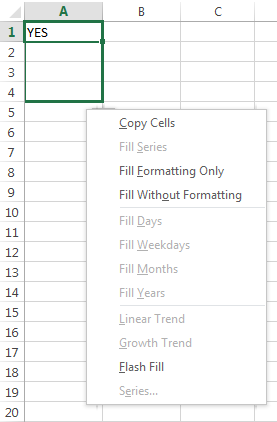
Le të shohim se çfarë ofrojnë këto opsione.
- Kopjo qelizat - mbushet një varg me të njëjtën vlerë.
- Plotëso Seritë - funksionon nëse zgjidhni më shumë se një qelizë dhe vlerat janë të ndryshme. Plotësimi automatik do të gjenerojë diapazonin sipas një modeli të caktuar.
- Vetëm formatimi i plotësimit - ky opsion i plotësimit automatik të Excel do të marrë vetëm formatin e qelizës(ave) pa tërhequr asnjë vlerë. Mund të jetë e dobishme nëse duhet të kopjoni shpejt formatimin dhe më pas t'i vendosni vlerat manualisht.
- Plotësoni pa formatim - kopjon vetëm vlerat. Nëse sfondi i qelizave fillestare është i kuq, opsioni nuk do ta ruajë atë.
- Plotësoni ditët / ditët e javës / muajt / vitet - këto veçori bëjnë atë që sugjerojnë emrat e tyre. Nëse qeliza juaj fillestare përmban një nga ato, mund ta plotësoni shpejt gamën duke klikuar një nga opsionet.
- Tendenca lineare - krijon një seri lineare ose tendencë lineare më të përshtatshme.
- Tendenca e rritjes - gjeneron një seri rritjeje ose tendencë gjeometrike rritjeje.
- Flash Fill - ju ndihmon të futni shumë informacione të përsëritura dhe të formatoni të dhënat tuaja në mënyrën e duhur.
- Seri… - ky opsion hap kutinë e dialogut Seri me një sërë mundësish të avancuara për të zgjedhur.
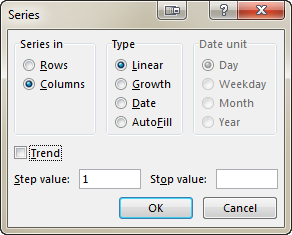
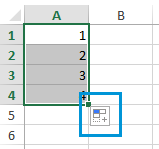
Kur klikoni në këtë ikonë ju merrni një listë me opsionet e plotësimit automatik.
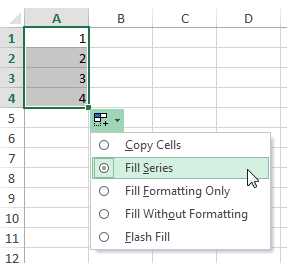
Kjo listë thjesht përsërit disa veçori nga pjesa e mëparshme.
Excel - formulat e plotësimit automatik
Plotësimi automatik i formulave është një proces shumë i ngjashëm me kopjimin e vlerave ose marrjen e një serie të numrave. Ai përfshin zvarritjen e dorezës së mbushjes. Do të gjeni disa këshilla dhe truke të dobishme në një nga postimet tona të mëparshme të quajtur Mënyra më e shpejtë për të futur një formulë në të gjithë kolonën.
Plotësoni Flash në Excel 2013
Nëse përdorni Office 2013, mund të provoni Flash Fill, një veçori e re e prezantuar në versionin më të fundit të Excel.
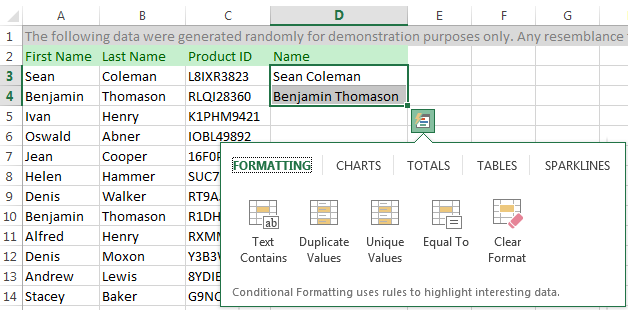
Tani do të përpiqem të përshkruaj shkurtimisht se çfarë bën. Flash Fill studion në çast të dhënat që futni dhe formatin që përdorni dhe kontrollon nëse këto të dhëna janë tashmë në fletën tuaj të punës. Nëse Flash Fill i njeh këto vlera dhe kap modelin, ai ju ofron një listë të bazuar në këtë mënyrë. Mund të klikoni Enter për ta ngjitur ose injoruar ofertën. Ju lutemi shikoni atë në veprim në foton më poshtë:
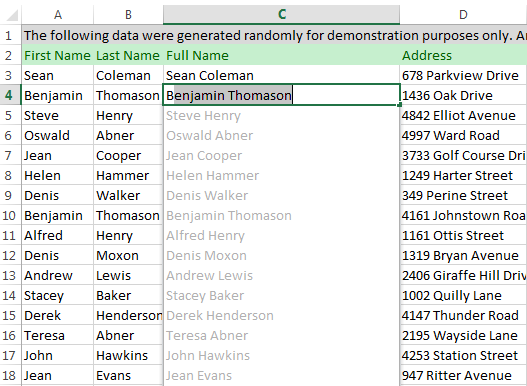
Flash Fill ju mundëson të formatoni emra të shumtë, data të lindjes dhe numra telefoni me një klikim të mausit. Thjesht futni të dhënat fillestare, të cilat Excel i njeh dhe i përdor shpejt. Unë premtoj se një nga artikujt tanë të ardhshëm do t'ju japë sa më shumë detaje mbi këtë veçori interesante dhe të dobishme.
Aktivizo oseçaktivizoni veçorinë AutoFill në Excel
Opsioni i dorezës së mbushjes është i aktivizuar në Excel si parazgjedhje. Pra, sa herë që zgjidhni një gamë, mund ta shihni atë në këndin e poshtëm djathtas. Në rast se duhet që Excel AutoFill të mos funksionojë, mund ta çaktivizoni duke bërë sa më poshtë:
- Klikoni në File në Excel 2010-2013 ose në Butoni i Office në versionin 2007.
- Shko te Opsionet -> Avancuar dhe zgjidh kutinë e zgjedhjes Aktivizo dorezën e mbushjes dhe tërheqjen dhe lëshimin e qelizës .
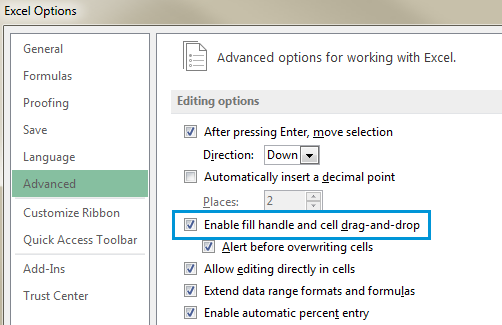
Shënim. Për të parandaluar zëvendësimin e të dhënave aktuale kur tërhiqni dorezën e mbushjes, sigurohuni që kutia e kontrollit Alarm përpara se të mbishkruhen qelizat është e shënuar. Nëse nuk dëshironi që Excel të shfaqë një mesazh në lidhje me mbishkrimin e qelizave jo bosh, thjesht pastroni këtë kuti.
Aktivizo ose çaktivizo opsionet e mbushjes automatike
Nëse nuk dëshiron të shfaqësh butonin Opsionet e mbushjes automatike sa herë që tërhiqni dorezën e mbushjes, thjesht fikeni atë. Në mënyrë të ngjashme, nëse butoni nuk shfaqet kur përdorni dorezën e mbushjes, mund ta aktivizoni.
- Shko te Butoni File / Office -> Opsionet -> Të avancuara dhe gjeni seksionin Prit, kopjo dhe ngjit .
- Fshi kutinë e zgjedhjes Shfaq opsionet e ngjitjes kur përmbajtja ngjitet .
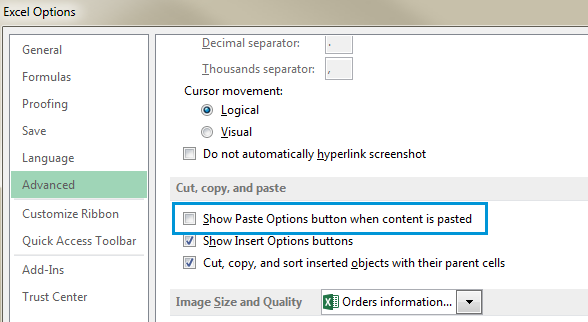
Në Microsoft Excel, AutoPlotësimi është një veçori që i lejon përdoruesit të zgjerojë një seri numrash, datash apo edhe tekstesh në gamën e nevojshme të qelizave. Kjo pakopsioni ju jep shumë mundësi. Përdorni Flash Fill në Excel, plotësoni automatikisht datat dhe numrat, mbushni shumë qeliza dhe merrni vlera të personalizuara të listës.
Kjo është! Faleminderit që lexuat deri në fund. Tani i dini të gjitha, ose pothuajse gjithçka rreth opsionit AutoFill. Abonohu në blogun tonë për të mësuar edhe më shumë rreth kësaj dhe veçorive të tjera të dobishme të Excel-it.
Më njoftoni nëse nuk kam arritur të mbuloj të gjitha pyetjet dhe problemet që keni dhe do të jem i lumtur t'ju ndihmoj. Thjesht më jepni një rresht në komente. Jini të lumtur dhe shkëlqeni në Excel!

